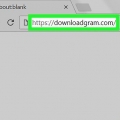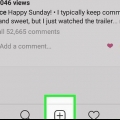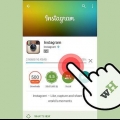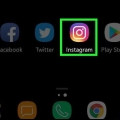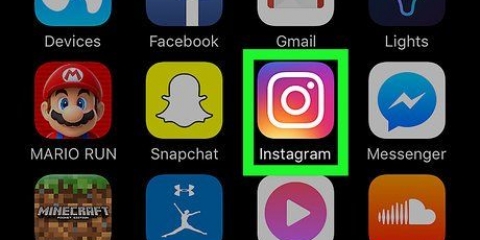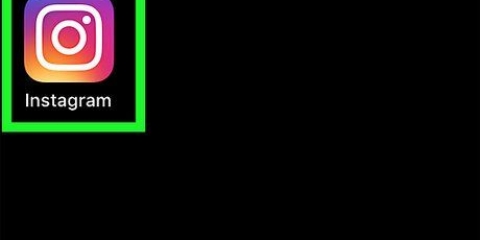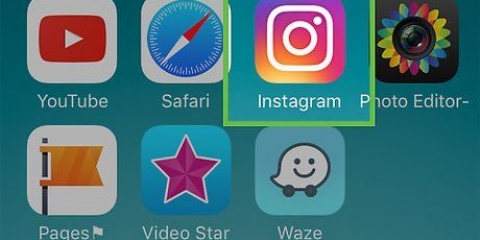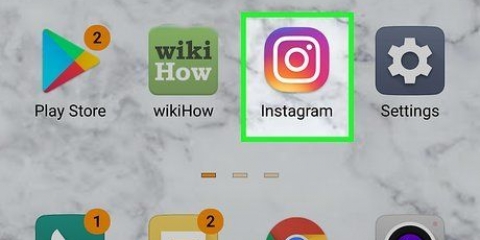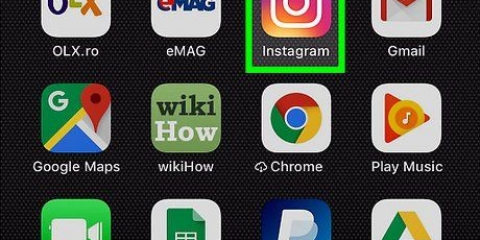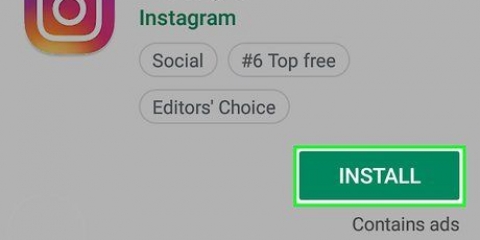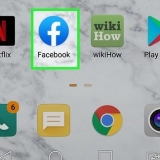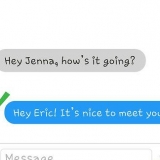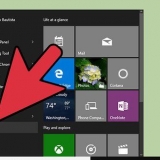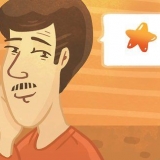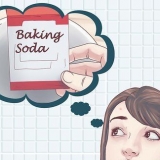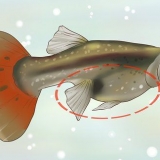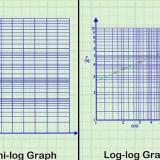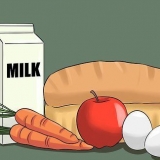Afhængigt af din telefon skal du muligvis også trykke på knapperne `Hjem` og `Lydstyrke op` i stedet for. Hvis du fandt billedet på en brugers side, skal du først åbne den publikation, du vil tage et skærmbillede af, ved at trykke på den.


















Repost på instagram
Indhold
I denne artikel kan du læse, hvordan du genposter et billede af en anden bruger i Instagram. Genpostering i Instagram kan gøres ved først at kopiere et billede eller en video og derefter tage et skærmbillede af det, eller ved at bruge appen kaldet `Repost for Instagram`. Husk, at genpostering af andre brugeres billeder og videoer uden deres tilladelse er i strid med Instagrams officielle brugerregler.
Trin
Metode 1 af 2: Genindsend et skærmbillede

1. Åbn Instagram. Du kan genkende appen på den farverige figur i form af et kamera. Hvis du allerede har tilmeldt dig Instagram, ender du automatisk på startsiden.
- Hvis du ikke er logget ind endnu, skal du indtaste dit brugernavn (eller telefonnummer) og adgangskode til Instagram og trykke på Tilmelde.

2. Gå til det billede, du vil genposte. Du kan rulle gennem billederne på din startside for at se de seneste publikationer, eller du kan trykke på forstørrelsesglasboksen øverst og derefter indtaste navnet på en bestemt bruger, så du kan se hans eller hendes side.

3. Tag et skærmbillede. På en smartphone gør du det normalt ved at trykke på `Power` og `Home` knapperne på samme tid.

4. Trykke på+. Dette er knappen nederst i midten af skærmen.

5. Trykke påbibliotek. Du finder denne mulighed nederst til venstre på skærmen.

6. Tryk for at tage skærmbilledet. Sådan vælger du billedet.

7. Beskær skærmbilledet, og tryk derefter påNæste. For at beskære billedet skal du placere to fingre på skærmen og derefter sprede dem fra hinanden for at zoome ind på billedet. Tryk på, når du er glad Næste i øverste højre hjørne af skærmen.

8. Vælg et filter og trykNæste. Hvis du ikke vil bruge et filter, skal du trykke med det samme Næste.

9. Indtast en billedtekst. Det gør du i feltet `Skriv en billedtekst...` næsten helt øverst på skærmen.
Dette er også et godt sted at tagge den oprindelige skaber af billedet.

10. Trykke påDele for at offentliggøre det skærmbillede, du tog. Du kan finde denne knap i øverste højre hjørne af skærmen. Det originale billede er nu lagt ud på din Instagram-side.
Metode 2 af 2: Repost ved hjælp af Repost for Instagram-appen

1. Først skal du downloade Repost for Instagram-appen. Ved hjælp af denne app kan du hurtigt og nemt dele billeder og videoer på Instagram. Mere information om denne app kan findes på http://www.repostapp.dk/. Du kan downloade appen til:

2. Åbn Instagram. Du kan genkende appen på den farverige figur i form af et kamera. Hvis du allerede er logget ind, ender du automatisk på startsiden.
Hvis du ikke har logget ind på Instagram endnu, skal du indtaste dit brugernavn (eller telefonnummer) og adgangskode og trykke på Tilmelde.

3. Gå til det billede, du vil genposte. Du kan rulle gennem billederne på din startside for at se de seneste publikationer, eller du kan trykke på forstørrelsesglasset øverst og indtaste en bestemt brugers navn i det tilsvarende felt for at lande dig på deres side.

4. Trykke på... Du finder denne knap i øverste højre hjørne af dit valgte Instagram-opslag.

5. Trykke påKopiér delings-URL. Du finder denne knap nær midten af pop op-vinduet.

6. Åbn Repost. Dette er en blå og hvid app med et hvidt rektangel bestående af pile på.

7. Tryk på Instagram-opslaget. Umiddelbart efter åbning af Repost bør du se offentliggørelsen af den person, hvis URL du lige har kopieret, vises øverst på siden.

8. Tryk på indlægget igen. Sådan ender du på repost-siden.

9. Trykke pårepost. Dette er en blå knap nederst på skærmen.
Hvis du vil genposte en video, skal du muligvis klikke Okay skal trykke for at give Repost-adgang til dine billeder.

10. Trykke påKopiér til Instagram eller åbn Instagram, når du bliver bedt om det. På den måde åbnes dit billede eller din video i Instagram.
Nogle gange bliver du bedt om at trykke på Instagram-ikonet i stedet for.

11. Forbered dit indlæg til offentliggørelse. Det betyder at beskære det, vælge et filter og skrive en billedtekst.
Repost for Instagram-appen tagger automatisk den oprindelige forfatter af indlægget nederst til venstre på skærmen. Alligevel er det bedst altid at tagge forfatteren i din billedtekst.

12. Trykke påDele. Du kan finde denne knap i øverste højre hjørne af skærmen. Billedet eller videoen, du kopierede, er nu offentliggjort på din Instagram-side.
Tips
Hvis du deler en andens billeder eller videoer, så glem ikke altid at inkludere et link til den originale plakat.
Advarsler
- Deling af billeder eller videoer uden tilladelse fra den oprindelige forfatter er imod Instagrams officielle brugerregler; hvis du gør det og bliver fanget, risikerer du at Instagram blokerer din konto.
Artikler om emnet "Repost på instagram"
Оцените, пожалуйста статью
Populær